Problema: si eres un usuario de MacBook Pro, es posible que tengas problemas con el funcionamiento constante del ventilador, que emita ruidos fuertes o que no funcione en absoluto. Estos problemas pueden ser frustrantes y pueden indicar un problema más importante con su computadora.
Ventilador MacBook Pro siempre encendido
Un ventilador MacBook Pro siempre debe estar encendido. Sin embargo, no debe ser excesivamente ruidoso ni funcionar a alta velocidad todo el tiempo. Si se está ejecutando al máximo de RPM (normalmente alrededor de 6000 en una MacBook Pro), esto indica que se está ejecutando un software en su Mac que está estresando la CPU o la GPU.
Cierre las aplicaciones que requieren un uso intensivo de la GPU. Abra”Monitor de actividad”(en Finder, vaya a Aplicaciones > Utilidades. En esa carpeta, encontrará Monitor de actividad) para ver qué aplicaciones utilizan la mayor cantidad de CPU. También puede ver qué aplicaciones están usando la mayor cantidad de energía. Las aplicaciones como Photoshop, Final Cut Pro y VMware Fusion/Parallels tienden a hacer que los ventiladores se aceleren, ya que la temperatura de su CPU/GPU aumentará al usar esas aplicaciones. Deshabilita Flash en tu navegador. Flash ahora está deshabilitado de forma predeterminada en Firefox. En Chrome, puede usar Flashcontrol para inhabilitar instancias de Flash ( todavía le permite ver Flash por sitio según sea necesario). Es una de las mayores causas de estrés de la CPU/GPU, y sin duda aumentará la velocidad del ventilador de su MacBook Pro porque Flash es muy intensivo en hardware. Reinicia tu MacBook Pro. Si el ventilador funciona continuamente a alta velocidad, intente reiniciar. Si un reinicio no funciona, intente restablecer el SMC y el PRAM. El reinicio de SMC especialmente puede ayudar. Descubra cómo restablecer el SMC aquí.
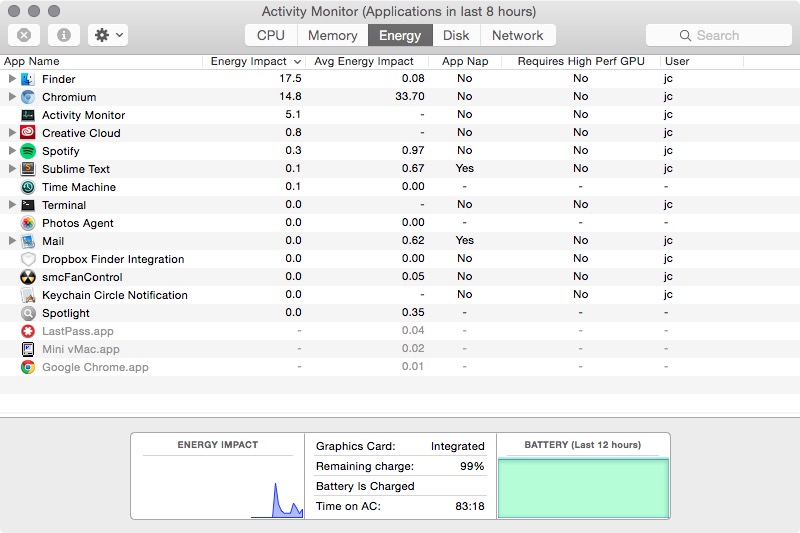
Fixing a Noisy Ventilador de MacBook Pro
Si el ventilador de su MacBook Pro hace mucho ruido la mayor parte del tiempo, puede indicar que está funcionando más rápido de lo que debería ser, o que algo lo está provocando.
1: compruebe las aplicaciones y el navegador en ejecución
Cuantas más aplicaciones y navegadores deje en ejecución al mismo tiempo, es más probable que el dispositivo se sobrecaliente. En este caso, el ventilador de tu MacBook tendrá que funcionar constantemente a alta velocidad. Si el sobrecalentamiento persiste durante mucho tiempo, el ventilador de su Mac puede incluso llegar a su límite y hacer ruidos fuertes. Por lo tanto, debe reducir la cantidad de aplicaciones que ejecuta su Mac para evitar que su ventilador se caliente demasiado.
Para ver qué aplicaciones consumen más CPU, abra Monitor de actividad, haga clic en la pestaña CPU. Ahora verá una lista de aplicaciones en ejecución. Si ve alguna aplicación que no es esencial, puede cerrarla para ver si eso detiene a los fanáticos. Haga clic en el proceso y luego haga clic en la X de arriba para detenerlo.
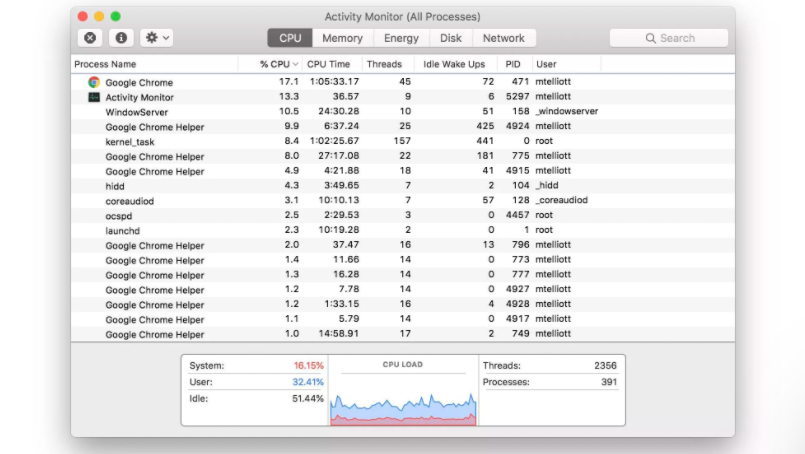
En la práctica, las aplicaciones con muchos gráficos como Photoshop o iMovie pueden consumir una gran cantidad de recursos. Debe cerrarlos si ya no los usa. Chrome generalmente ocupa más RAM que Safari, por lo que debe intentar cambiar a un navegador web diferente. Cuando desee escuchar música en Spotify o Apple Music, debería considerar usarlos en un iPhone en lugar de una MacBook. Estas son excelentes maneras de reducir la sobrecarga del sistema en su Mac y evitar el sobrecalentamiento.
2: libere el almacenamiento de su Mac
El poco espacio de almacenamiento también puede ser una razón para el ruido del ventilador en tu mac Una unidad SSD casi llena tendrá una velocidad de escritura y lectura mucho más lenta. Por lo tanto, ejercerá más presión sobre la CPU de su Mac. Cuando la CPU está sobrecargada, su computadora se calentará constantemente, lo que hará que los ventiladores giren aún más y emitan ruidos.
Puede encontrar y eliminar instantáneamente esos archivos grandes que consumen almacenamiento en su Mac. O puede seguir esta guía para limpiar todos los archivos basura y caché para obtener más almacenamiento en su Mac. También puede comprar una unidad de almacenamiento externa para reducir la sobrecarga de su disco duro.
3: asegúrese de que el aire pueda circular
Todos los modelos de Mac tienen algunas ventilaciones en sus cuerpos para que el aire puede circular y mantener su dispositivo más fresco. En algunos casos, estas rejillas de ventilación pueden bloquearse debido a la ubicación de su Mac. Por ejemplo, algunos usuarios tienen la costumbre de colocar su mac sobre una almohada o un cojín cuando lo usan. Esto no solo es peligroso, sino que también evita que el aire circule, lo que hace que la Mac se caliente rápidamente. Y nuevamente, si se sobrecalienta, los ventiladores de su MacBook se verán obligados a funcionar a su máxima capacidad, lo que provocará ruidos.

Usar un soporte para tu Mac será la solución en este caso. Un soporte levantará la Mac de la superficie plana y permitirá que el aire circule por debajo. Hay muchos soportes en el mercado hoy en día, pero recomendamos enfáticamente usar el soporte para MacBook de Apple.
4 – Limpie las rejillas de ventilación y los ventiladores
A veces, las rejillas de ventilación pueden bloquearse con polvo y suciedad. Puede limpiar la acumulación de polvo fácilmente con una aspiradora. Sin embargo, si no lo limpia con frecuencia, el polvo se acumula dentro de su Mac y obstruye el ventilador, lo que genera ruidos anormales.
En este caso, deberá abrir su Mac y limpiar los ventiladores. Con un pequeño destornillador Phillips, puede quitar el panel inferior de su MacBook para limpiar la suciedad y el polvo que han estado allí por un tiempo. Además, puede usar una lata de aire comprimido para eliminar los residuos o usar un pequeño trozo de tela sin pelusa para limpiarlos. Asegúrese de que los ventiladores, las rejillas de ventilación y la parte posterior de su Mac estén limpios. Esto hará un pasaje limpio para un flujo de aire máximo.
Si no eres muy bueno con los destornilladores, puedes llevar tu MacBook al Centro de soporte más cercano para servicios de limpieza.
Aquí hay algunas herramientas es posible que necesite:
5 – Restablecer SMC (Controlador de administración del sistema)
Si los ventiladores de su MacBook siguen girando y haciendo un ruido fuerte, puede intentar restablecer SMC. El SMC es responsable de controlar las funciones de bajo nivel en su Mac, incluido el sistema de refrigeración. Los diferentes modelos de Mac tendrán diferentes métodos de restablecimiento de SMC. Puede consultar esta publicación para obtener más detalles.
6 – Pruebe su ventilador
Existe la posibilidad de que el ruido del ventilador en su Mac se deba a algunos problemas con el ventilador de refrigeración. sí mismo. Afortunadamente, todos los modelos de MacBook ahora tienen una herramienta de diagnóstico de hardware.
Todo lo que necesita hacer es conectar el cargador de MacBook, quitar todos los periféricos, reiniciar el dispositivo y mantener presionada la tecla D para abrir el programa de diagnóstico de hardware..
Siga las instrucciones en pantalla para ejecutar la prueba. Una prueba estándar normalmente toma unos minutos e informará cualquier problema de hardware. También puede optar por una prueba extendida, que puede durar horas.
Si hay algún problema con su hardware, la herramienta se lo hará saber en forma de códigos de referencia. Puede consultar esta página de soporte de Apple para obtener más información sobre los códigos. Hay tres códigos, que comienzan con”PFF”, relacionados con el ventilador de tu Mac. Si obtiene uno de estos códigos en el resultado de su prueba, puede haber un problema con su ventilador de enfriamiento. En este caso, debe comunicarse con el Soporte de Apple o visitar el Apple Center más cercano.
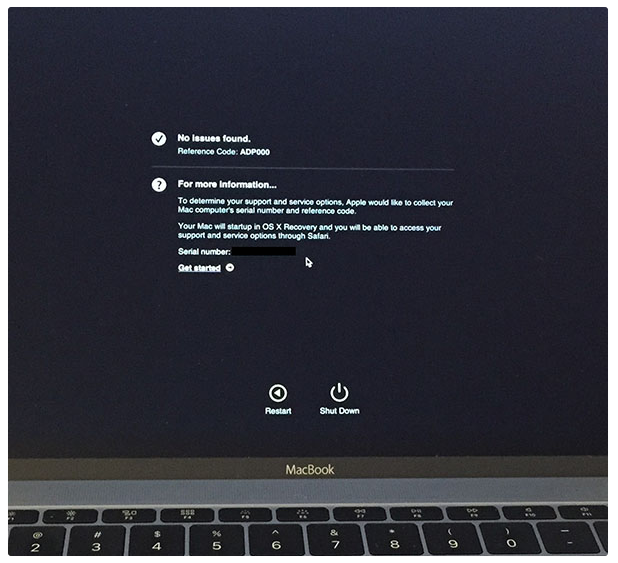
7 – Libere memoria y potencia de procesamiento.
Otra solución para los problemas de los ventiladores ruidosos de Mac es averiguar qué utiliza tanta potencia de procesamiento en su máquina. He aquí cómo hacerlo:
Abra el Monitor de actividad (Aplicaciones > Utilidades). En la pestaña CPU, hay una lista de todas las tareas y aplicaciones activas. Ubique el que tenga más recursos, que generalmente estará en la parte superior. Haga clic en esa tarea y presione el signo”X”en la esquina superior izquierda para cerrarla. Es posible que deba reemplazar los ventiladores. Si estas soluciones aún no han resuelto su problema, entonces podría ser un mal funcionamiento del hardware. Los ventiladores viejos suelen hacer más ruido que los nuevos. Si sus ventiladores siempre hacen ruido, incluso cuando no funcionan muy rápido, esto indicaría que los ventiladores simplemente se han desgastado.
Control de la velocidad del ventilador de la MacBook Pro
De forma predeterminada, el firmware de una MacBook Pro controla la velocidad de los ventiladores. Apple predetermina cuándo los ventiladores deben funcionar a alta velocidad si la CPU/GPU está caliente. Apple no proporciona interfaces fáciles de usar para controlar manualmente el comportamiento de los ventiladores, por lo que debe instalar utilidades de terceros para hacerlo.
Instalar Smcfancontrol
Smcfancontrol le da el control para decidir a qué velocidad deben funcionar sus ventiladores. Puede establecer configuraciones favoritas para los ventiladores izquierdo/derecho en su MacBook Pro. De forma predeterminada, con una carga normal, los ventiladores de un MacBook Pro funcionan a 2000 RPM. Siempre he ejecutado el mío a 3000 RPM, para mantener las temperaturas de CPU/GPU muy bajas. Si está ejecutando Flash, un juego o cualquier otra cosa que requiera un uso intensivo de CPU/GPU (codificación de video, compresión de archivos, descompresión, manipulación de imágenes, etc.), entonces puede elegir seleccionar su configuración favorita de RPM más altas, p. 5000 RPM. Aunque esto hará que los ventiladores sean más ruidosos, mantendrá tu Mac mucho más fresca.
Instalar iStats
El iStats, que puede ejecutar en la Terminal, brinda una útil descripción general de la temperatura actual de la CPU, el estado de la batería y las velocidades de los ventiladores.
Instala iStats y aprende a usarlo >
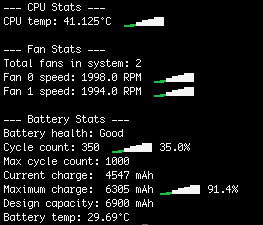
Install Macs Fan Control
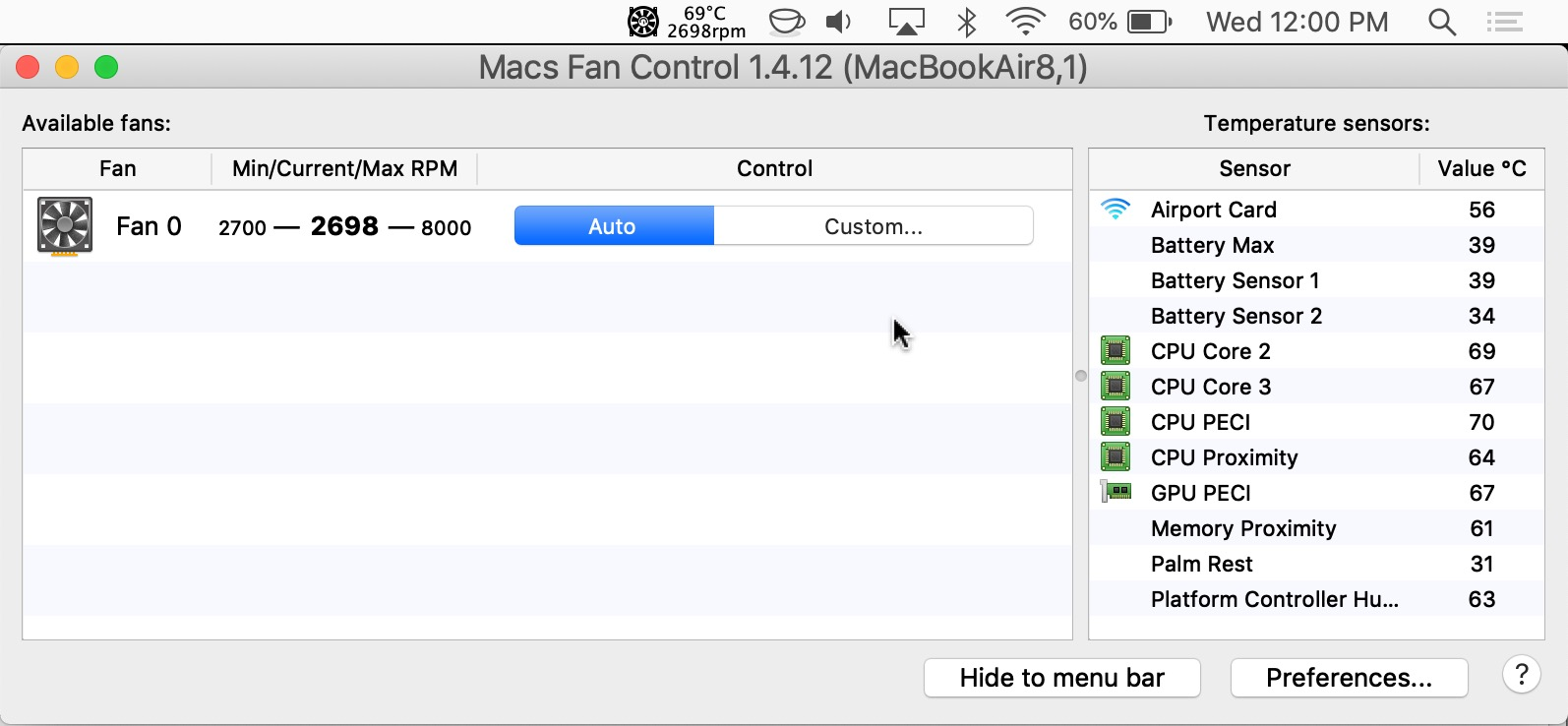
Empieza por descargar la aplicación Macs Fan Control y muévela a la carpeta Aplicaciones. Ahora, cuando abra la aplicación, verá una lista de opciones para configurar controles personalizados para su fan de Mac. Mientras que elegir”Auto”mantiene la configuración predeterminada, la opción”Personalizado”le permite establecer un valor de RPM específico y una temperatura objetivo.
También hay una opción de valor basada en sensor que imita el comportamiento automático, pero también le permite seleccionar la temperatura máxima más alta si desea un mayor rendimiento, o más baja si desea que sus ventiladores sean más silenciosos. Además, esta aplicación también le permite monitorear los sensores de temperatura en su sistema.
Nota: Reducir manualmente la velocidad del ventilador de su Mac hará que el sistema funcione mucho más caliente y podría ocasionar inestabilidad del sistema si lo dejas ir demasiado lejos. Por lo tanto, debe controlar las temperaturas de su CPU y otros componentes para asegurarse de que no esté causando ningún daño al sistema.
¿Fue útil este artículo?